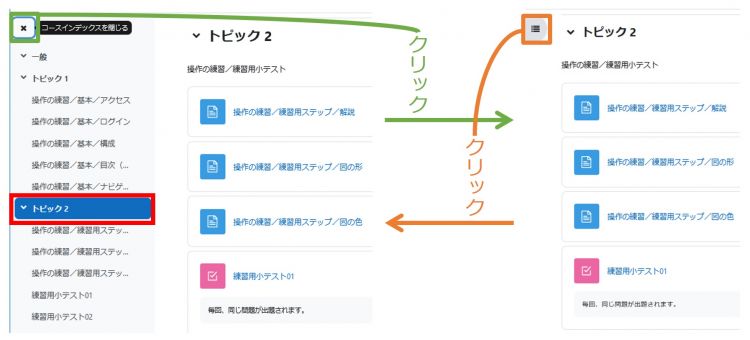「操作の練習/基本/コースインデックスの使い方」の版間の差分
ナビゲーションに移動
検索に移動
編集の要約なし |
編集の要約なし |
||
| (同じ利用者による、間の18版が非表示) | |||
| 1行目: | 1行目: | ||
[[ファイル:ナビゲーション.jpg|750px]] | |||
<br style="clear:both;" /> | <br style="clear:both;" /> | ||
コースインデックス(上図の左端)からはそのコースの項目に階層的にアクセスできます。たとえば、コースインデックス内の「トピック2(赤枠)」をクリックすると、図のようにトピック2の下層にある項目が右側に表示され、クリックしてアクセルすることが出来ます。<br> | |||
<br> | |||
上図左側(緑枠のX)をクリックすると、コースインデックスが隠れます。<br> | |||
上図右側(オレンジ枠の4本線)をクリックすると、コースインデックスが表示されます。 | |||
<br> | |||
<br style="clear:both;" /> | <br style="clear:both;" /> | ||